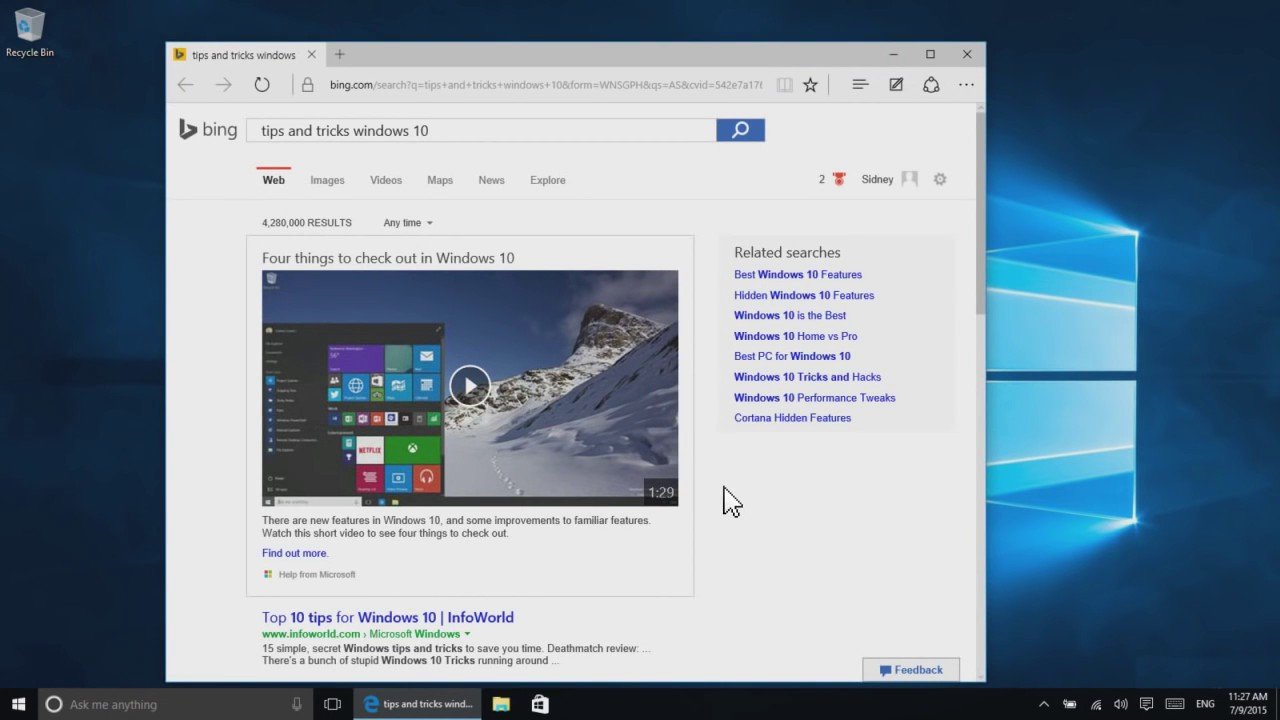Der Fehler 0xc004f050 kann mehrere Hauptursachen haben. Wir zeigen euch, welche das sind und wie ihr den Windows-Fehler wieder weg bekommt.
0xc004f050: Ausgelastete Aktivierungs-Server als Ursache
Ihr habt ein Upgrade auf Windows 10 durchgeführt, während die Aktivierungs-Server ausgelastet waren.
Lösung
Wartet eine Weile, bevor ihr die Aktivierung erneut anstoßt. Ihr macht das in den Windows-Einstellungen unter „Update und Sicherheit“, „Aktivierung“. Gebt dort bei „Product Key ändern“ erneut euren Produktschlüssel ein.
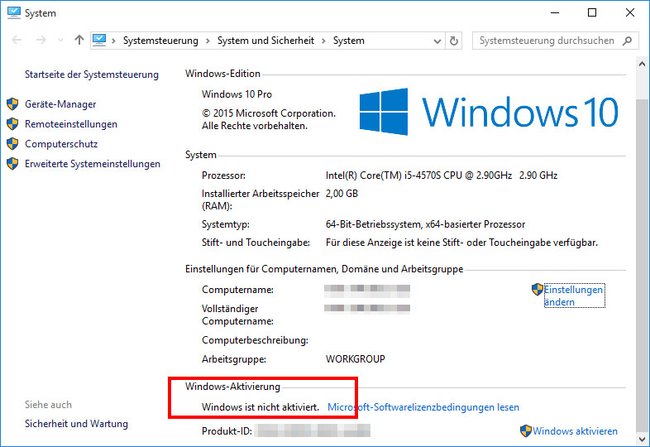
0xc004f050: Hardware-Wechsel als Fehlerursache
Ihr habt das kostenlose Upgrade auf Windows 10 durchgeführt. Nach einer erneuten Installation wurde Windows 10 aber nicht mehr aktiviert. Der Fehler kann daran liegen, weil ihr in der Zwischenzeit das Motherboard oder andere Hardware-Komponenten ausgetauscht habt.
Lösung:
- Baut die alte Hardware wieder ein und meldet euch mit einem lokalen Konto in Windows 10 an. Windows 10 sollte nun wieder aktiviert sein.
- Verknüpft euer Microsoft-Konto mit eurer Aktivierung. Dies sollte ab Windows 10 Version 1607 (Anniversary Update) automatisch geschehen.

- Wenn ihr jetzt die neue Hardware einbaut, findet ihr im Menüpunkt „Aktivierung“ den Button „Problembehandlung“. Falls nicht, meldet euch mit eurem lokalen Konto an.
- Klickt auf „Problembehandlung“ und dann auf den Schriftzug „Ich habe kürzlich die Gerätehardware geändert“.
- Folgt den Anweisungen und wählt aus „Dies ist das aktuell verwendete Gerät“, wenn ihr die Option seht.
- Danach ist Windows wieder aktiviert.
Falls das Problem auch nach längerer Zeit weiter besteht, kontaktiert den Microsoft-Support. Unter Umständen ist euer Produktschlüssel nicht geeignet, um Windows 10 zu aktivieren.
Andere Lösung für 0xc004f050
Eine andere Lösung sieht so aus:
- Installiert die vorige Version von Windows 7 oder 8 und gebt einen gültigen Product Key dafür ein.
- Installiert Windows 10 nun als Upgrade, beispielsweise mit dem Media Creation Tool.
- Windows 10 sollte sich während des Setups automatisch aktivieren.